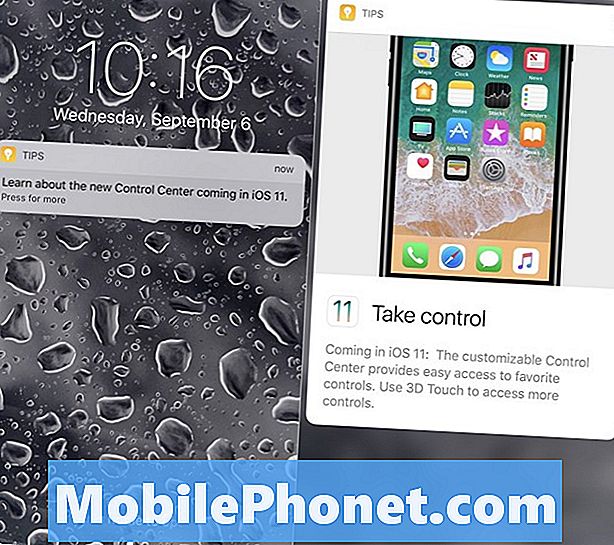Alguns dos nossos leitores proprietários do Samsung Galaxy A3 reclamaram da mensagem de erro “Infelizmente, as mensagens pararam”, que segundo eles, aparece sempre que chegam mensagens de texto. Outros também disseram que o erro também pode ocorrer quando o O aplicativo de mensagens de texto é aberto, o que é um sinal de que o problema pode estar limitado ao próprio aplicativo. No entanto, com base em nossa experiência, o erro também pode ser um sinal de um problema de firmware que precisa ser resolvido imediatamente.

Solução de problemas: Na maioria das vezes, as mensagens de erro relacionadas ao aplicativo são problemas limitados aos aplicativos especificamente mencionados nas notificações, mas encontramos casos em que são apenas sinais de alguns problemas de firmware que requerem atenção imediata.
Para nós, nunca damos por garantidos todos os problemas, pois sempre queremos ajudar nossos leitores a tirar o máximo proveito de seus dispositivos. Então, para este problema, aqui está o que sugerimos que você faça:
Etapa 1: redefina o aplicativo limpando o cache e os dados
Como eu disse antes, esse tipo de erro geralmente se limita ao aplicativo que está travando, por isso é fundamental que primeiro procuremos o aplicativo. Por ser um aplicativo integrado, não podemos simplesmente removê-lo. A melhor coisa que podemos fazer sobre isso é redefini-lo e isso significa que temos que limpar seu cache e dados. Isso trará o aplicativo de volta às configurações padrão ou a uma configuração que funcione e pode ser a única coisa que precisamos fazer para corrigir o problema, então vale a pena tentar. Siga as etapas abaixo para redefinir o aplicativo de mensagens:
- Em qualquer tela inicial, toque no ícone Apps.
- Toque em Configurações.
- Toque em Aplicativos.
- Toque em Mensagens.
- Toque em Armazenamento.
- Toque em Limpar cache.
- Toque em Limpar dados e em OK.
Após fazer este procedimento, abra o aplicativo e tente enviar uma mensagem de texto para o seu próprio número apenas para verificar se o erro foi corrigido ou não. Se a mensagem de erro ainda aparecer, é hora de passar para a próxima etapa.
Etapa 2: descobrir se alguns aplicativos de terceiros têm algo a ver com isso
Há momentos em que aplicativos de terceiros fazem com que aplicativos integrados travem. Nesse caso, porém, o problema geralmente é menor, pois diz respeito apenas ao aplicativo de terceiros que causa o problema. Tudo que você precisa fazer é saber qual é o aplicativo e você já está no meio do caminho para corrigir o problema. Portanto, nesta etapa, mostrarei como isolar o problema executando seu telefone no modo de segurança. Nesse ambiente, todos os elementos de terceiros estão temporariamente desativados, portanto, se um deles estiver causando o problema, o erro não deve aparecer no modo de segurança. É assim que você inicializa seu telefone no modo de segurança:
- Desligue o dispositivo.
- Pressione e segure a tecla Liga / Desliga além da tela com o nome do dispositivo.
- Quando ‘SAMSUNG’ aparecer na tela, solte a tecla Power.
- Imediatamente após liberar a tecla Liga / Desliga, pressione e segure a tecla Diminuir volume.
- Continue a manter pressionada a tecla Diminuir volume até o dispositivo terminar de reiniciar.
- O modo de segurança será exibido no canto inferior esquerdo da tela.
- Solte a tecla Diminuir volume ao ver ‘Modo de segurança’.
Quando estiver neste modo, tente abrir o aplicativo e enviar uma mensagem para o seu próprio número. Se o problema for corrigido, há outras coisas que você pode fazer para descobrir qual aplicativo está causando o problema. A primeira coisa que você precisa fazer é atualizar os aplicativos que precisam ser atualizados:
- Em qualquer tela inicial, toque no ícone Apps.
- Toque em Play Store.
- Toque na tecla Menu e em Meus aplicativos. Para manter seus aplicativos atualizados automaticamente, toque na tecla Menu, toque em Configurações e toque em Atualizar aplicativos automaticamente para marcar a caixa de seleção.
- Escolha uma das seguintes opções:
- Toque em Atualizar [xx] para atualizar todos os aplicativos com atualizações disponíveis.
- Toque em um aplicativo individual e em Atualizar para atualizar um único aplicativo.
Se você está suspeitando de um ou dois aplicativos, deve redefini-los um por um até localizar o culpado. Se a limpeza do cache e dos dados do aplicativo não funcionar, pode ser necessário desinstalar esses aplicativos. É assim que você faz essas coisas ...
Como limpar o cache e os dados do aplicativo no Galaxy A3
- Em qualquer tela inicial, toque no ícone Apps.
- Toque em Configurações.
- Toque em Aplicativos.
- Toque no aplicativo desejado na lista padrão ou toque no ícone Menu> Mostrar aplicativos do sistema para exibir os aplicativos pré-instalados.
- Toque em Armazenamento.
- Toque em Limpar dados e em OK.
- Toque em Limpar cache.
Como desinstalar aplicativos de seu Galaxy A3
- Em qualquer tela inicial, toque no ícone Apps.
- Toque em Configurações.
- Toque em Aplicativos.
- Toque no aplicativo desejado na lista padrão ou toque no ícone Menu> Mostrar aplicativos do sistema para exibir os aplicativos pré-instalados.
- Toque em Desinstalar.
- Toque em Desinstalar novamente para confirmar.
Se o erro ainda aparecer mesmo no modo de segurança ou se o problema persistir após a execução de todos esses procedimentos, vá para a próxima etapa.
Etapa 3: tente excluir todos os caches do sistema, pois alguns podem estar corrompidos
Se houver caches do sistema corrompidos, o desempenho do telefone será muito afetado e um dos sinais é o travamento de alguns aplicativos. Este pode ser um daqueles casos, então depois de realizar as duas primeiras etapas e o problema ainda persistir, é hora de você ir atrás dos caches do sistema. Basta excluí-los e eles serão substituídos por novos perfeitamente compatíveis com o firmware.
Não se preocupe, nenhum dos seus arquivos e dados serão excluídos. Você só precisa reiniciar o telefone no modo de recuperação e limpar a partição do cache:
- Desligue o dispositivo.
- Pressione e segure a tecla Aumentar volume e a tecla Home e, em seguida, pressione e segure a tecla Liga / Desliga.
- Quando a tela do logotipo do dispositivo for exibida, solte apenas a tecla Liga / Desliga.
- Quando o logotipo do Android for exibido, solte todas as teclas (‘Instalando atualização do sistema’ será exibido por cerca de 30 a 60 segundos antes de mostrar as opções do menu de recuperação do sistema Android).
- Pressione a tecla Diminuir volume várias vezes para destacar "limpar partição de cache".
- Pressione a tecla Liga / Desliga para selecionar.
- Pressione a tecla Diminuir volume para destacar "sim" e pressione a tecla Liga / Desliga para selecionar.
- Quando a partição de cache de limpeza estiver concluída, ‘Reinicializar o sistema agora’ será destacado.
- Pressione a tecla Power para reiniciar o dispositivo.
O telefone demorará um pouco mais para reiniciar enquanto reconstrói os caches, então espere que ele se torne ativo e abra o aplicativo Mensagens. Se o erro ainda aparecer, vá para a próxima etapa.
Etapa 4: faça backup de todos os seus arquivos e dados e, em seguida, reinicie o telefone
Este será seu último recurso e, com base na experiência, uma redefinição sempre pode corrigir um erro como esse, mas não há garantia. Antes de realmente fazer isso, você precisa fazer um backup de seus arquivos e dados importantes, pois eles serão excluídos durante o processo. Após o backup, desative a proteção contra redefinição de fábrica para que você não seja bloqueado em seu dispositivo.
Como desativar a proteção de redefinição de fábrica em seu Galaxy A3
- Em qualquer tela inicial, toque no ícone Apps.
- Toque em Configurações.
- Toque em Nuvem e contas.
- Toque em Contas.
- Toque em Google.
- Toque no seu endereço de e-mail do Google ID. Se você tiver várias contas configuradas, precisará repetir essas etapas para cada conta.
- Toque em Menu.
- Toque em Remover conta.
- Toque em REMOVER CONTA.
Como fazer o Master Reset do seu Galaxy A3
- Desligue o dispositivo.
- Pressione e segure a tecla Aumentar volume e a tecla Home e, em seguida, pressione e segure a tecla Liga / Desliga.
- Quando a tela do logotipo do dispositivo for exibida, solte apenas a tecla Liga / Desliga
- Quando o logotipo do Android for exibido, solte todas as teclas (‘Instalando atualização do sistema’ será exibido por cerca de 30 a 60 segundos antes de mostrar as opções do menu de recuperação do sistema Android).
- Pressione a tecla Diminuir volume várias vezes para destacar ‘limpar dados / redefinição de fábrica’.
- Pressione o botão liga / desliga para selecionar.
- Pressione a tecla Diminuir volume até que ‘Sim - excluir todos os dados do usuário’ seja destacado.
- Pressione o botão Liga / Desliga para selecionar e iniciar a redefinição mestre.
- Quando a reinicialização principal estiver concluída, ‘Reiniciar sistema agora’ é destacado.
- Pressione a tecla Power para reiniciar o dispositivo.
Você também pode redefinir seu telefone no menu Configurações ...
- Em qualquer tela inicial, toque no ícone Apps.
- Toque em Configurações.
- Toque em Nuvem e contas.
- Toque em Backup e restauração.
- Se desejar, toque em Fazer backup dos meus dados para mover o controle deslizante para ATIVADO ou DESATIVADO.
- Se desejar, toque em Restaurar para mover o controle deslizante para LIGADO ou DESLIGADO.
- Toque na tecla Voltar duas vezes para retornar ao menu Configurações e toque em Gerenciamento Geral.
- Toque em Redefinir.
- Toque em Redefinir dados de fábrica.
- Toque em Redefinir dispositivo.
- Se o bloqueio de tela estiver ativado, digite seu PIN ou senha.
- Toque em Continuar.
- Toque em Excluir tudo.
Espero que este guia de solução de problemas ajude.
conecte-se conosco
Estamos sempre abertos aos seus problemas, dúvidas e sugestões, por isso não hesite em nos contactar preenchendo este formulário. Este é um serviço gratuito que oferecemos e não cobramos um centavo por ele. Mas observe que recebemos centenas de e-mails todos os dias e é impossível para nós responder a cada um deles. Mas tenha certeza de que lemos todas as mensagens que recebemos. Para aqueles a quem ajudamos, espalhe a palavra compartilhando nossas postagens com seus amigos ou simplesmente curtindo nossa página do Facebook e Google+ ou siga-nos no Twitter.